Wenn Sie ein MS Word-Dokument von herunterladenEin Cloud-Laufwerk oder eine E-Mail wird in der Ansicht "Geschützt" geöffnet. In der geschützten Ansicht sind nahezu alle Bearbeitungsoptionen deaktiviert, und Sie können höchstens Text aus dem Dokument kopieren. Das Dokument ist natürlich nicht an die geschützte Ansicht gebunden. Wenn Sie das Dokument bearbeiten möchten, können Sie schnell in den Bearbeitungsmodus wechseln. Es sind nur ein paar zusätzliche Klicks erforderlich. Wenn Sie jedoch lieber ein Dokument bearbeiten möchten und diese Sicherheitsmaßnahme ärgerlich ist, können Sie es folgendermaßen deaktivieren.
Öffnen Sie MS Word und gehen Sie zu Datei> Optionen. Klicken Sie auf der Registerkarte "Vertrauensstellungscenter" auf die Schaltfläche "Einstellungen für das Vertrauensstellungscenter".
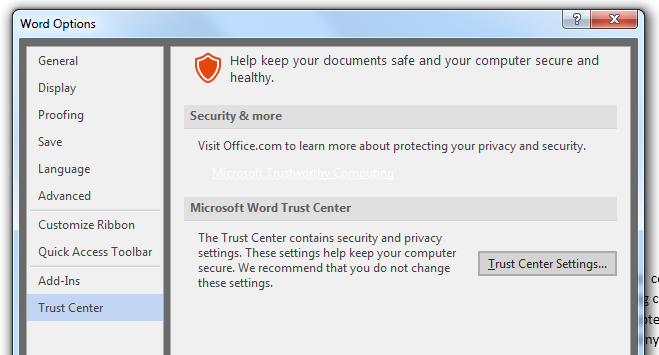
Wechseln Sie im daraufhin geöffneten Fenster "Einstellungen für das Vertrauensstellungscenter" zur Registerkarte "Geschützte Ansicht", suchen Sie nach der Option "Geschützte Ansicht für Dateien aus dem Internet aktivieren" und deaktivieren Sie sie.
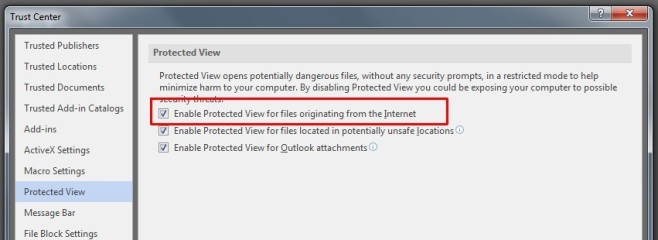
Sobald Sie diese Option deaktiviert haben, können alle Dateien, dieDas Herunterladen aus dem Internet, unabhängig davon, ob es von einer E-Mail oder einem Cloud-Laufwerk stammt, wird im Bearbeitungsmodus geöffnet. Wir halten es für angebracht, Sie zu warnen, dass dies eine Sicherheitsfunktion ist, die Sie deaktivieren. Es verhindert, dass Sie ein Dokument oder eine Datei öffnen, die möglicherweise schädlich ist. Wenn Sie also nicht immer sicher sind, dass das heruntergeladene Dokument sicher ist, kann das Deaktivieren dieser Funktion ein Risiko für Sie darstellen. Wenn Sie nur Dateien aus einem E-Mail-Anhang ausschließen möchten, deaktivieren Sie die Option "Geschützte Ansicht für Outlook-Anhänge aktivieren". Sie müssen jedoch Outlook als E-Mail-Client verwenden, damit dies funktioniert.












Bemerkungen